iCloud kann alle Daten auf Ihrem iPhone sichern. Wie kannst du Laden Sie die Fotos von iCloud herunter? Wenn Sie ein neues iPhone bekommen oder Ihr iPhone zurücksetzen, können Sie alles ganz einfach mit iCloud wiederherstellen. Wenn Sie jedoch nur Fotos in iCloud wiederherstellen möchten, gibt es dafür keine Ein-Klick-Funktion. Keine Sorge; in diesem Artikel erfahren Sie, wie Sie Fotos aus iCloud herunterladen und erhalten einige Tipps zur Optimierung des iCloud-Speicherplatzes.
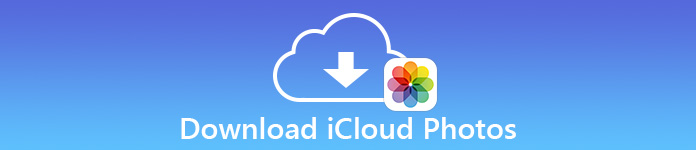
- Teil 1: So laden Sie Fotos von iCloud auf das iPhone herunter
- Teil 2: Intelligente Tipps zur Optimierung des iCloud-Speicherplatzes
- Teil 3: So greifen Sie auf Fotos in voller Auflösung auf dem iPhone zu
- Teil 4: FAQs zum Herunterladen von iCloud-Fotos
Teil 1: So laden Sie Fotos von iCloud auf das iPhone herunter
Es ist ganz einfach, Fotos aus iCloud herunterzuladen. Der einzige Trick besteht darin, einen Webbrowser zu öffnen und nicht die Fotos-App.
Schritt 1 Gehen Sie zur offiziellen Website von iCloud und klicken Sie auf Login Klicken Sie auf die Schaltfläche, um sich bei Ihrer Apple-ID anzumelden. Tippen Sie dann auf Fotogalerie .
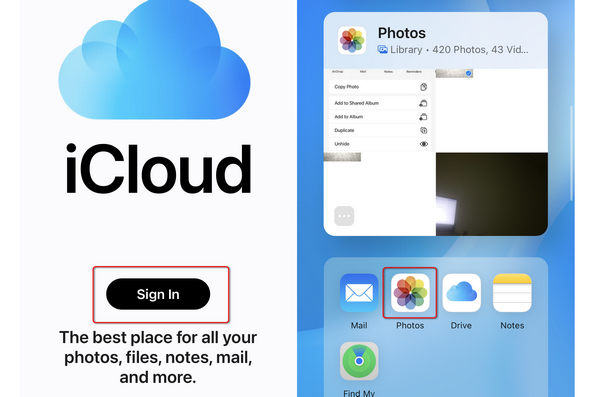
Schritt 2 Anschließend müssen Sie nur noch die gewünschten Fotos auswählen und darauf tippen. Tippen Sie dann auf Weitere Schaltfläche in der unteren rechten Ecke. Tippen Sie auf die Herunterladen Schaltfläche, um das Foto von iCloud auf Ihr iPhone herunterzuladen. Sie können Fotos von Ihrem iPhone auch mit Ihrem Computer synchronisieren, wenn Sie sich über einen Desktop-Browser bei iCloud anmelden.
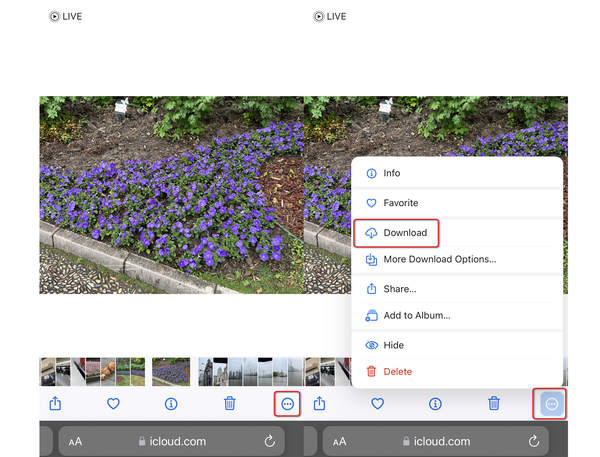
Teil 2: Intelligente Tipps zur Optimierung des iCloud-Speicherplatzes
Wenn Sie den iCloud-Speicherplatz verwalten möchten, müssen Sie zwei Tipps beachten. Schließlich beträgt der kostenlose Speicherplatz nur 5 GB. Sie sind Originale herunterladen und aufbewahren kombiniert mit einem biobasierten Materialprofil und Optimieren Sie den iPhone-SpeicherWenn Sie Fotos aus iCloud herunterladen möchten, werden Ihnen zwei Optionen angezeigt.
Originale herunterladen und aufbewahren bedeutet, dass die Fotos, die in iCloud gesichert werden, sowohl auf iCloud- als auch auf iOS-Geräten in ihrer Originalauflösung und in voller Auflösung erhalten bleiben. Optimieren Sie den iPhone-Speicher bedeutet, dass die Bilder, die in iCloud gesichert werden, auf iOS-Geräten durch die optimierte Version ersetzt werden und die Vollversionen in iCloud gespeichert werden.
Anleitung zum Herunterladen und Behalten von Originalen sowie zum Optimieren des iPhone-Speichers
Wenn Ihr iPhone über genügend Speicherplatz verfügt, können Sie Originalfotos in voller Auflösung auf dem iPhone speichern. Sobald Ihr Das iPhone hat nicht genug Speicherplatz, Optimieren Sie den iPhone-Speicher wird gut und automatisch aktiviert und kleinere und platzsparendere Fotos und Videos werden auf Ihrem Gerät gespeichert.
Zum manuellen Ändern der Einstellungen sind die Schritte sehr einfach zu befolgen.
Schritt 1 Gehe zu Einstellungen > dein Name > iCloud > Fotogalerie.
Tippen Sie bei iOS-Geräten mit iOS 17 oder früher auf Einstellungen > iCloud > Fotogalerieund dann einschalten iCloud Fotos.
Schritt 2Tippen Sie auf die Optimieren Sie den iPhone-Speicher or Originale herunterladen und aufbewahren Taste nach Belieben.
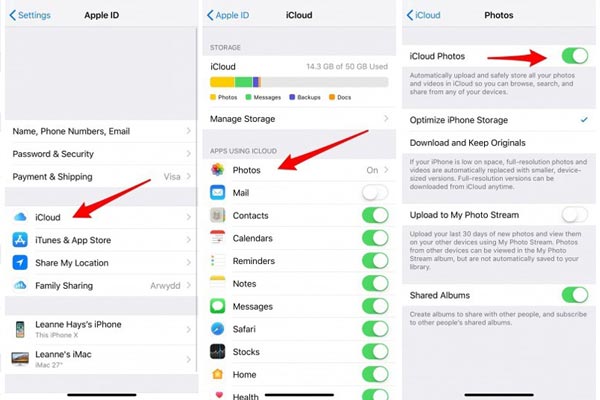
Teil 3: So greifen Sie auf Fotos in voller Auflösung auf dem iPhone zu
Wie oben erwähnt, speichert Ihr iPhone die optimierten Bilder in kleinerer Größe, wenn Sie „iPhone-Speicher optimieren“ auswählen. Mit anderen Worten: Die Bilder auf Ihrem iPhone haben dann nicht die volle Auflösung.
Wenn Sie auf einem Computer mit Tools von Drittanbietern auf Ihre iPhone-Fotos zugreifen, werden Sie feststellen, dass das Bild möglicherweise nicht so klar ist wie das Original. Es ist nicht wie iCloud Fotofreigabe Damit können Sie problemlos qualitativ hochwertige Fotos synchronisieren. Möchten Sie auf Fotos in voller Auflösung zugreifen? Hier sind 3 Möglichkeiten: Laden Sie iCloud-Fotos auf das iPhone herunter, laden Sie iPhone-Fotos aus iCloud herunter und deaktivieren Sie die iCloud-Fotosicherung.
Möchten Sie auf die Fotos in voller Auflösung zugreifen? Hier sind 3 Möglichkeiten: iCloud-Fotos auf das iPhone herunterladen, iPhone-Fotos aus iCloud herunterladen und iCloud-Backup für Fotos deaktivieren.
Übertragen Sie Fotos in voller Auflösung vom iPhone auf den Computer
Um die Originalfotos in voller Auflösung auf das iPhone herunterzuladen, müssen Sie nur von wechseln iPhone Speicher optimieren zu Originale herunterladen und aufbewahren in Teil 2.
Oder deaktivieren Sie einfach die Fotosicherung in iCloud.
Gehe zu Einstellungen >dein Name > iCloud > Fotogalerie > Umschalten iCloud Fotos auf AUS.
Tippen Sie bei iOS-Geräten mit iOS 18 oder früher auf Einstellungen > iCloud > Fotogalerie > Umschalten iCloud Fotos auf AUS.
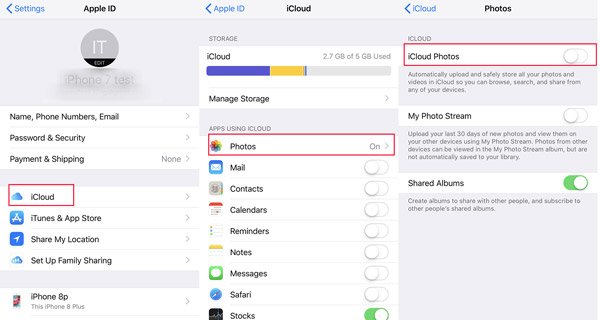
Hinweis: Wenn Sie die Fotosicherung in iCloud deaktivieren, werden die zuvor mit iCloud synchronisierten Fotos in iCloud gespeichert, später jedoch nicht mehr mit iCloud synchronisiert. Die in iCloud gesicherten Fotos bleiben jedoch weiterhin in optimierten Versionen auf Ihrem iOS-Gerät erhalten.
Dann könnten Sie Programme von Drittanbietern verwenden, z Apeaksoft iPhone Transferusw., um Fotos einfach in der ursprünglichen hohen Qualität vom iPhone/iPad/iPod touch auf den Computer zu übertragen.

4,000,000+ Downloads
Übertragen Sie ganz einfach Kontakte, Fotos, Videos usw. zwischen iOS-Geräten.
Erkennen Sie Ihre iOS-Geräte schnell mit nur einem USB-Kabel.
Ordnen Sie Ihre iOS-Daten übersichtlich in bestimmte Gruppen ein.
Sehen Sie sich alle Daten in der Vorschau an, bevor Sie sie zwischen iOS-Geräten übertragen.
Laden Sie die Originalfotos von iCloud für iPhone herunter
Außerdem können Sie verwenden Apeaksoft iPhone Datenwiederherstellung um auf die Bilder in voller Auflösung aus den Kamerarollen, dem Fotostream, der Fotobibliothek und App-Fotos zuzugreifen. Neben dem Zugriff auf Fotos aus iCloud können auch Fotos aus iTunes wiederhergestellt werden. Darüber hinaus können sogar gelöschte Fotos vom iPhone 17/16/15/14/13/12/11, iPad Pro/mini/Air usw. wiederhergestellt werden.

4,000,000+ Downloads
Stellen Sie gelöschte Fotos aus iCloud-Backups in wenigen Schritten wieder her.
Zeigen Sie iCloud-Fotos an und rufen Sie bestimmte Fotos selektiv ab.
Behalten Sie das ursprüngliche Format und die Qualität von iCloud-Fotos bei.
Greifen Sie ohne iPhone auf iCloud-Fotos auf Ihrem Computer zu.
Schritt 1 Laden Sie Apeaksoft iPhone Data Recovery herunter und starten Sie es. Verbinden Sie Ihr iPhone mit einem USB-Kabel mit Ihrem Computer. Klicken Sie auf Wiederherstellen von iCloud Backup-Datei Schaltfläche in der linken Leiste. Geben Sie Ihre Apple-ID und das Passwort ein, um sich bei Ihrem iCloud-Konto anzumelden.

Schritt 2 Nach der erfolgreichen Anmeldung können Sie alle iCloud-Backups mit dem iCloud-Konto sehen. Wählen Sie das gewünschte aus und klicken Sie auf Laden Sie es herunter, um mit dem Herunterladen des iCloud-Backups zu beginnen.

Schritt 3 Im Popup-Fenster müssen Sie den Datentyp auswählen, auf den Sie von iCloud zugreifen möchten.
Hier müssen Sie auswählen camera Roll, Foto-Stream, Fotobibliothek und Fotos App. Sie können auch Nachrichten von Ihrem iPhone mit Ihrem Mac synchronisieren/Windows, wenn Sie auf klicken Messages Schaltfläche. Wenn Sie andere Fotos haben, die in Apps wie Kik, Line, WhatsApp, Messenger usw. angehängt sind, markieren Sie diese einfach ebenfalls. Klicken Sie dann auf Nächster um mit dem Scannen und Herunterladen der Fotos in voller Auflösung von iCloud zu beginnen.
Wenn Sie Dokumente von iCloud auf den Mac herunterladen oder Windows, dann sollten Sie das Kontrollkästchen App-Dokument aktivieren.

Schritt 4 Warten Sie einige Minuten und Sie können alle ausgewählten Fototypen in der linken Seitenleiste sehen. Klicken Sie darauf und die detaillierten Fotos werden im rechten Fenster angezeigt.
Markieren Sie die Fotos in voller Auflösung, die Sie herunterladen möchten, und klicken Sie auf Entspannung um sie auf Ihrem Computer zu speichern.

Laden Sie originale iPhone-Fotos von iCloud auf den Computer herunter
Wenn Sie nur auf die Fotos von iCloud auf dem Computer in voller Auflösung zugreifen möchten, laden Sie die Fotos einfach von einer Web-iCloud herunter. Sie können Daten auch in eine Web-iCloud hochladen, was auch eine gute Möglichkeit ist, Laden Sie Musik auf Ihr iPhone ganz einfach über iCloud.
Gehen Sie auf Ihrem Computer zu iCloud.com > Melden Sie sich mit Ihrer Apple-ID und Ihrem Passwort bei Ihrem iCloud-Konto an > Klicken Sie auf Fotogalerie > Wählen Sie ein oder mehrere Fotos und Videos aus, die Sie herunterladen möchten > Klicken und halten Sie Herunterladen in der oberen rechten Ecke des Fensters > Wählen Sie Unmodifiziertes Original um die Originalfotos in voller Auflösung auf Ihren Computer herunterzuladen.
Hinweis: Sicherlich können Sie qualitativ hochwertige Fotos in die Web-iCloud hochladen, und dann ist das auch möglich Übertragen Sie Fotos vom Mac auf das iPhone.
Teil 4: FAQs zum Herunterladen von iCloud-Fotos
Warum werden meine iCloud-Fotos nicht heruntergeladen?
Dafür gibt es viele Gründe iCloud-Fotos werden nicht auf das iPhone heruntergeladen. Die iCloud-Fotomediathek ist nicht aktiviert. Es ist keine Netzwerkverbindung verfügbar usw.
Was ist besser, um den iPhone-Speicher zu optimieren oder Originale herunterzuladen und aufzubewahren?
iPhone Speicher optimieren behält die optimierten Fotos nach dem iCloud-Backup auf Ihrem iOS-Gerät bei und behält die volle Auflösung der Bilder in iCloud bei, wodurch mehr Speicherplatz auf iCloud belegt und Speicherplatz auf iOS-Geräten frei wird. Originale herunterladen und aufbewahren Bilder in voller Auflösung bleiben sowohl auf iOS-Geräten als auch auf iCloud erhalten, wodurch der Speicherplatz auf iCloud- und iOS-Geräten aufgebraucht wird. Wenn Sie die Bilder in voller Auflösung auf einem iOS-Gerät anzeigen möchten, dann Originale herunterladen und aufbewahren ist besser für dich. Wenn Sie Speicherplatz für iOS-Geräte freigeben möchten, dann iPhone Speicher optimieren ist besser für Sie.
Wie lange dauert es, Originale auf das iPhone herunterzuladen und aufzubewahren?
Die Zeit, die Sie zum Herunterladen und Speichern der Originale von iCloud auf das iPhone benötigen, hängt von Ihrem Internetverbindungsstatus und der Dateigröße ab. Beachten Sie jedoch, dass die Originalfotos und -videos 30 Tage lang in Ihrem iCloud-Konto gespeichert sind. Sie sollten sie innerhalb der Zeit herunterladen.
Fazit
Hier sprechen wir hauptsächlich über die Optionen von Originale herunterladen und aufbewahren kombiniert mit einem biobasierten Materialprofil und Optimieren Sie den iPhone-Speicher in iCloud-Fotos. Sie können sie verwenden, um Laden Sie iCloud-Fotos auf Ihr iPhone herunter mit hoher Qualität und guter Verwaltung des iCloud-Speichers. Apeaksoft iPhone Datenwiederherstellung kann Ihnen helfen, Fotos schnell von iCloud auf Ihren PC/Mac/Ihr iPhone zu übertragen, wenn die Netzwerkverbindung auf Ihrem iPhone nicht stabil ist.
Was wird deine Wahl sein? Hinterlassen Sie Ihre Kommentare unten.




